办公软件知识
首页>课程知识>办公软件知识>Excel数据条件格式怎么用Excel数据条件格式怎么用
工作中如何找Excel中最大值和最小值,在查看大量的数据的时候用Excel表格记录和储存,非常方便。然而,面对大量的数据,要从中找出最大值、最小值,或者某个范围的数据,你怎么做呢?用眼睛一个个去发现吗?那可是相当大的工作量,而且结果不一定准确,毕竟长时间看数字,眼睛也会花的。今天以学生成绩表为例,来分享如何快速找出最高分、最低分、某个范围内的分数等。
01.突出显示最大值
我们需要从学生成绩表中找出所有科目考试成绩的最高分。
首先选中所有分数单元格区域,点击【开始】-【条件格式】-【新建规则】;
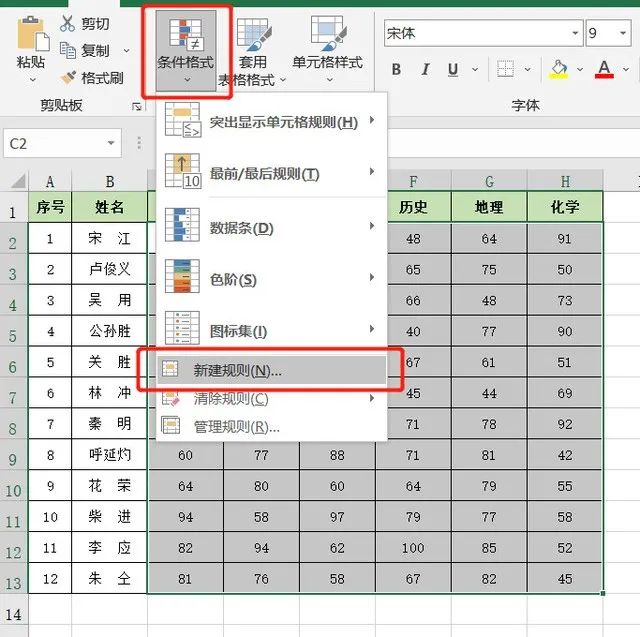
在新建格式规则窗口中,选择【使用公式确定要设置格式的单元格】,为符合此公式的值设置格式下面输入公式:
=C2=MAX($C$2:$H$13)
再点击【格式】按钮,在【填充】页面,选择一个突出显示的颜色,最后点击【确定】返回工作区。
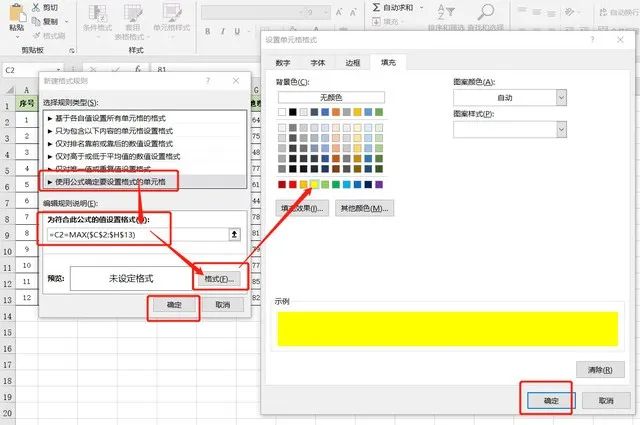
经过以上操作,所有科目考试成绩的最高分数就以黄色突出显示了,完整动图操作演示如下:
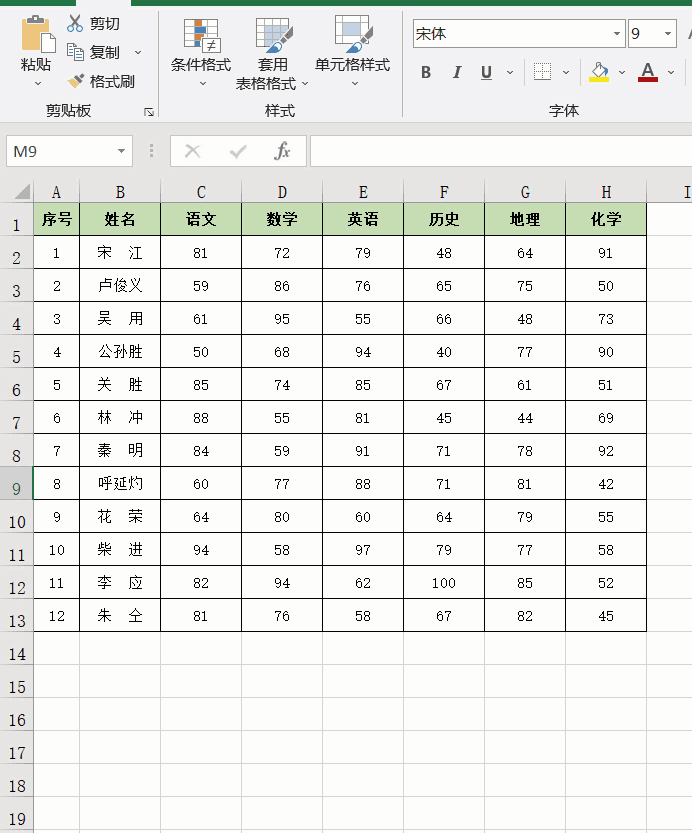
02.突出显示最小值
从所有科目考试成绩中找出最少的分数,操作和找最大值一样,需要把条件格式的公式换一下。
选中所在分数单元格区域,点击【开始】-【条件格式】-【新建规则】-【使用公式确定要设置格式的单元格】-【公式:=C2=MIN($C$2:$H$13)】-【格式:填充色】
动图操作演示如下:
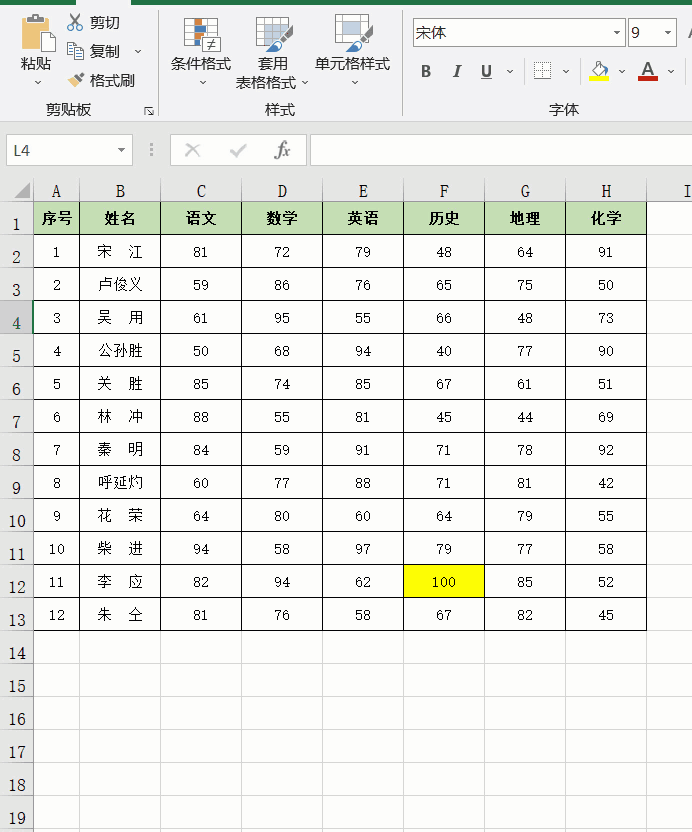
03.突出显示90分以上的成绩
查找某个范围的值,比找最大值、最小值要简单一些,用不到公式。先来学习查找大于90分的成绩。
选中所有分数单元格区域,点击【开始】-【条件格式】-【突出显示单元格规则】-【大于】;
在弹出的窗口中,左侧输入90,右侧选择一个填充颜色,这里选择【绿填充色深绿色文本】,最后点击【确定】,90分以上的成绩绿色突出显示。
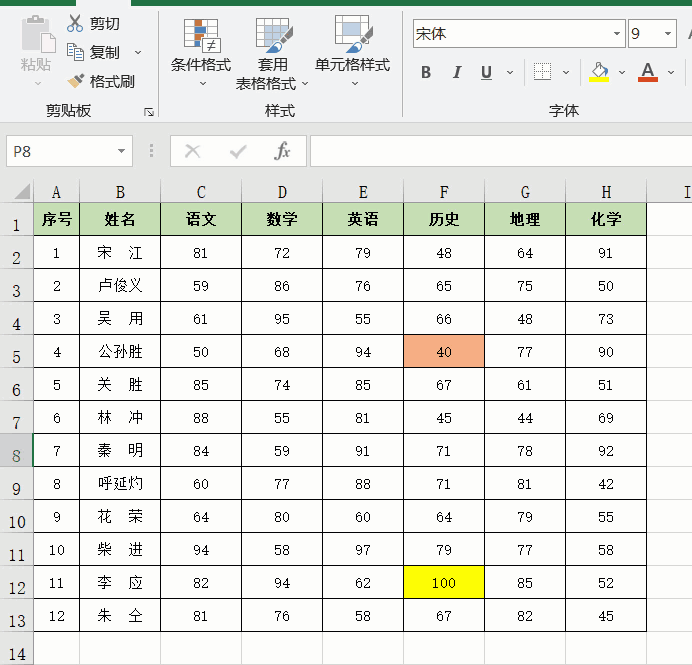
上面我们找的是大于90分的,当然也可以找小于某个分数的,或者在两个分数之间的,这些功能都在【条件格式】-【突出显示单元格规则】下面,如下图,小伙伴们可以自己操作试试。
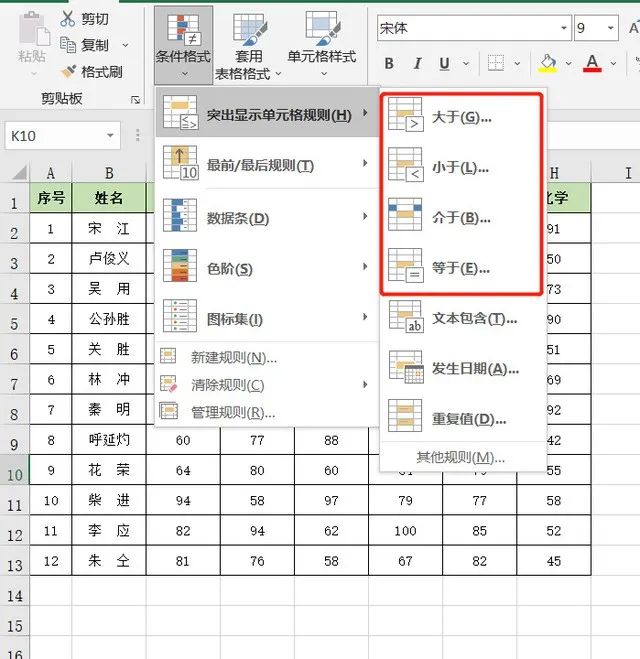
04.突出显示平均分以下的成绩
找出所有科目考试成绩平均分以下的成绩,我们可以先计算出平均分,再利用上面的【小于】,也可以快速突出显示分数。
当然,Excel毕竟拥有强大的数据处理功能,平均分就不用你计算了。
选中所有分数单元格区域,点击【开始】-【条件格式】-【最前/最后规则】-【低于平均值】;
然后在弹出的窗口中选择填充色,这里选择默认的【浅红填充色深红色文本】,最后点击【有名字】,低于平均分的成绩以浅红色突出显示了。
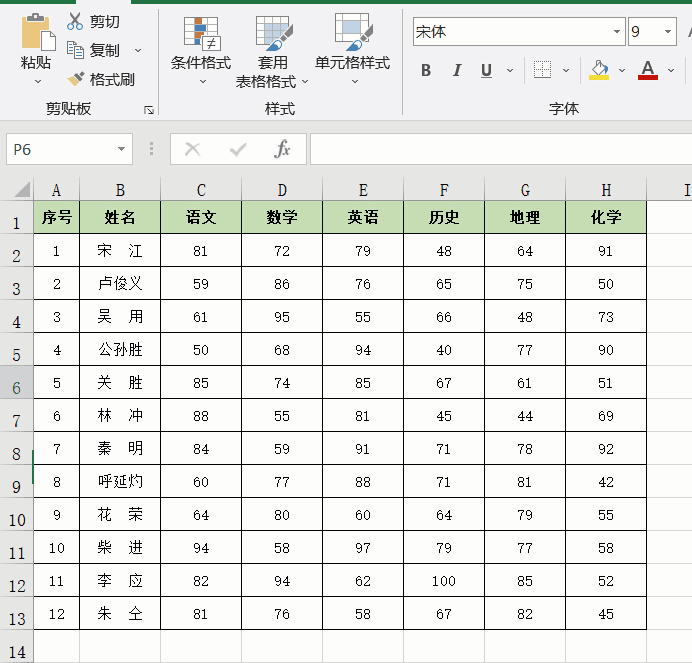
还有更多的突出显示范围,比如:高于平均值、前10等等,如下图,小伙伴们可以自己操作看看效果。
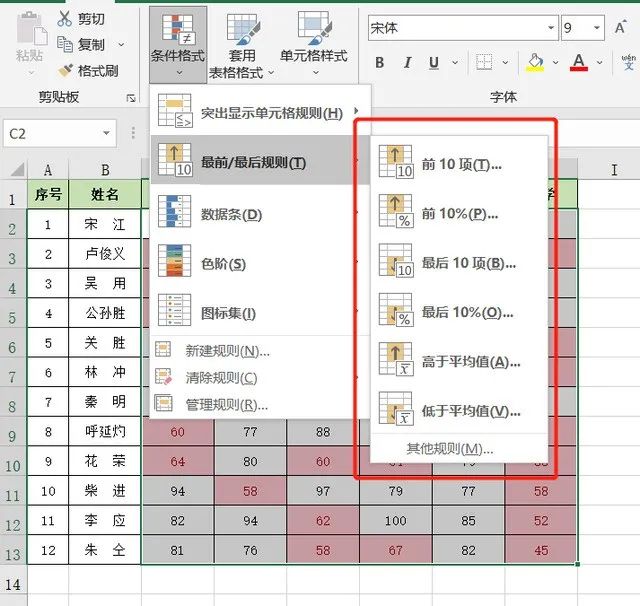
小伙伴们,在使用Excel中还碰到过哪些问题。
学习课程:办公软件课程
结业水平:熟练掌握办公自动化知识的使用、办公室应用。
就业职位:办公室文员、会计财务、文秘前台、电脑操作员、资料打印管理员
上课时间:随到随学,学生自由安排,不限学习时间。
学校地址:成都市武候区高华横街33号成都A区B座写字楼13楼(近高升桥地铁F口出站20米)。
联系老师:陈老师。
联系方式:15208181631(微信同号)。
叙述有限,欢迎来电咨询!
课程知识
- 成都高升电脑培训12-11
- 🚀职场利器,你掌握了吗?——电···03-03
- 有一个地方能让你从电脑小白变身···02-14
- 🌟成都姐妹们,职场逆袭的秘密,···02-14
- 成都高升电脑培训机构招生信息12-10
联系我们
QQ:714982500
手机:15208181631
电话:18025801018
地址:成都市武候区高华横街33号,成都A区B座(即高升桥地铁F口出站20米)
 714982500
714982500